
インスタントにGCPでStableDiffusionWebUIを動かす
きっかけ
最近画像生成AIをいじることが多くなってきた。
モデルを動かすにあたって簡易にパラメータをいじりながら画像生成できることから、webuiを重宝している。
ローカル環境で環境構築をしていたが、gpuのスペックがもう少し欲しいだとか、環境をリモートからも動かしたいだとか様々な理由からwebuiをgcp上で実行できるようにすることにした。
手順
まずはGCP上にGCEのVMを作成する。GPUなどの設定に関してはおまかせするが、今回のケースでは以下の環境で実行することができた。
zone: us-central1-a
machine-type: n1-standard-16
GPU-type: nvidia-tesla-t4
image: Debian 10 based Deep Learning VM with M102
disc-size:100GB
vm-provisioning: spot
計算能力やディスクのサイズは用途によって変更することを推奨する。ディスクサイズに関してはVMを止めていても課金が発生するので注意が必要である。また、請求額を減らすためにspotインスタンスを選択している。
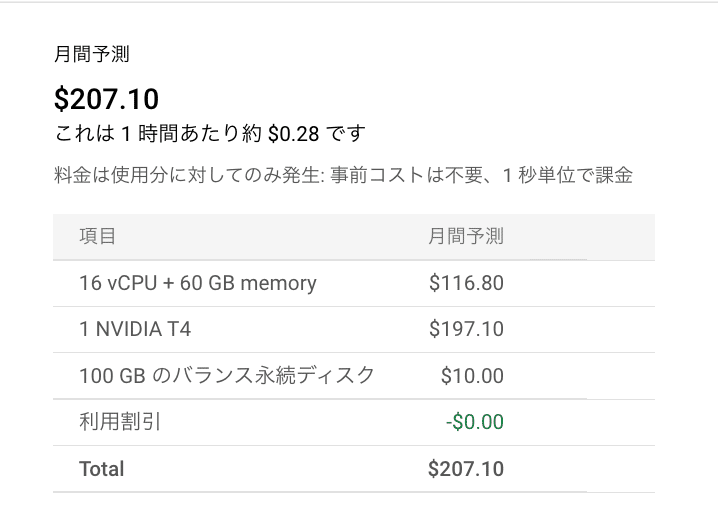
VMが立ち上がるのを待ったらsshでvmに入り、webuiを設定する。
VM上で簡単に実行できることから、こちらのdockerイメージを使わせていただくことにする。
sudo apt-get update
sudo apt-get install docker-compose-plugin=2.14.1~debian-buster
git clone https://github.com/AbdBarho/stable-diffusion-webui-docker
cd stable-diffusion-webui-docker
docker compose --profile download up --build
docker compose --profile auto up --build
これだけで終了、webuiを使うことができる。
gcloudを使ったportforward例:
gcloud compute ssh --zone "<zone_name>" "<vm_name>" --tunnel-through-iap --project "<proj_name>" -- -N -L 7860:localhost:7860
--tunnel-through-iapしているのは外部IPを設定していないためであるが、外部IPありの場合必要ない(はず)
おまけ: StableDiffusion v2を使う
v2のモデルを使いたい場合以下のように設定する。
同様の方法で他のcheckpointも利用できる(はず)
ダウンロード後、768-v-emaをwebuiで選択。
sudo wget https://huggingface.co/stabilityai/stable-diffusion-2/resolve/main/768-v-ema.ckpt -O data/StableDiffusion/768-v-ema.ckpt
sudo wget https://raw.githubusercontent.com/Stability-AI/stablediffusion/main/configs/stable-diffusion/v2-inference-v.yaml -O data/StableDiffusion/768-v-ema.yaml終わりに
あけましておめでとうございました!

関連
この記事が気に入ったらサポートをしてみませんか?
